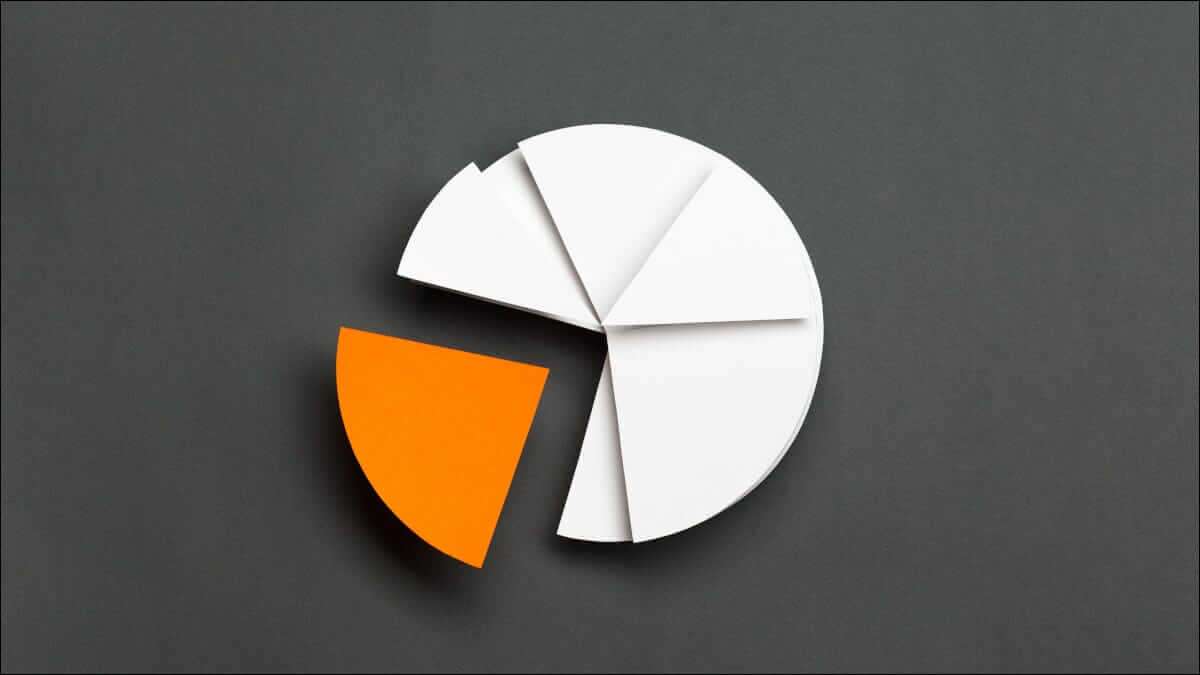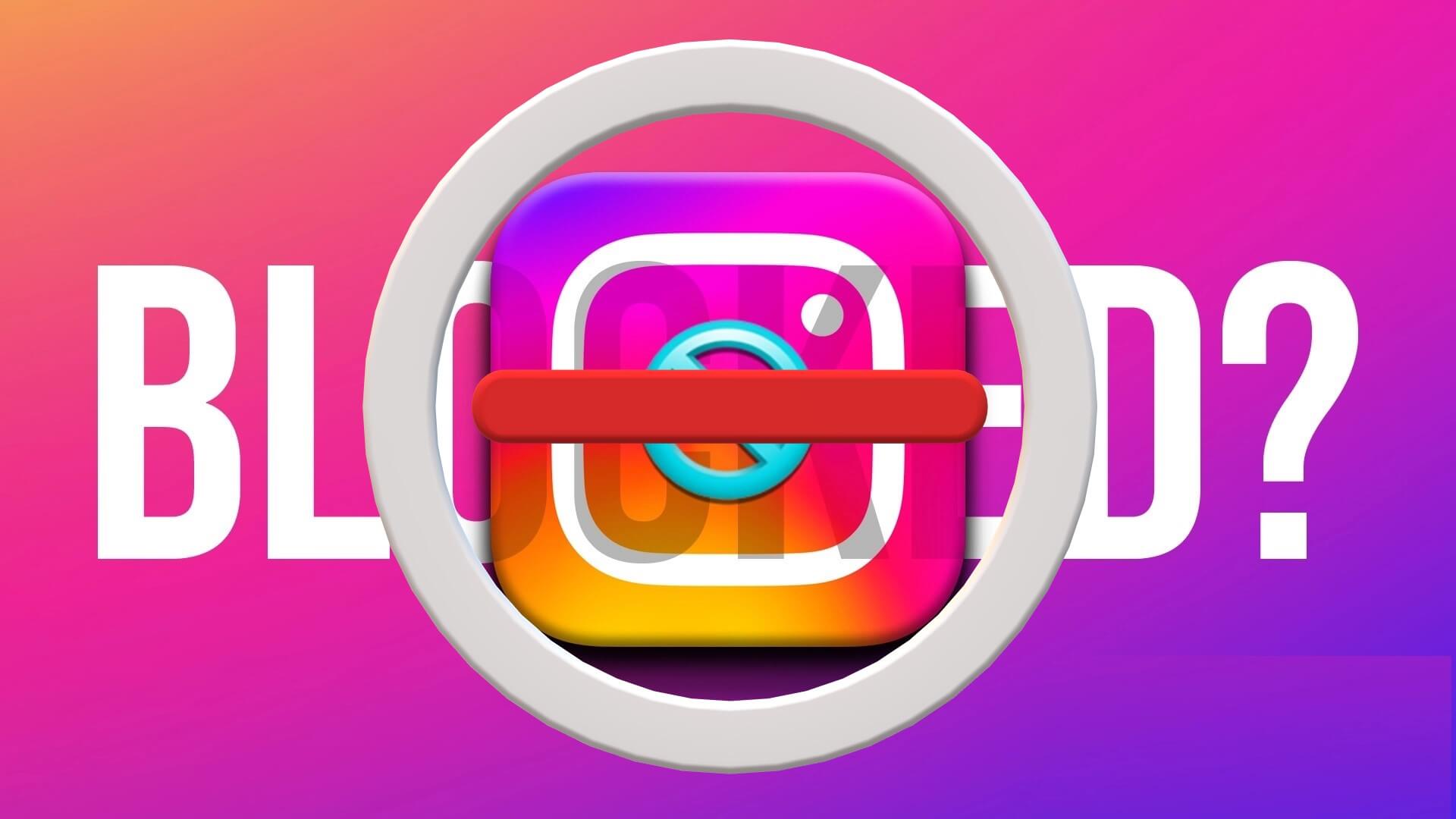Ve vašem autě jsou rozhraní Android Auto a Apple CarPlay skvělými společníky, kteří vám pomohou při řízení. Obě rozhraní nabízejí mnoho věcí, od navigace po ovládání přehrávání médií. Pokud vás zajímá, který z nich je lepší, přečtěte si naše srovnání Android Auto a Apple CarPlay.Možná budete chtít pořídit snímky obrazovky místa, závady nebo jiné informace ze svého vozidla s podporou Android Auto nebo Apple CarPlay. Může to být ukázat příteli, jak rozhraní vypadá. Zde je návod, jak pořídit snímky obrazovky Android Auto و Apple CarPlay.
Kromě toho se můžete také podívat na některé z nich Nejlepší tipy a triky pro Apple CarPlay pro zlepšení vašeho zážitku z CarPlay.
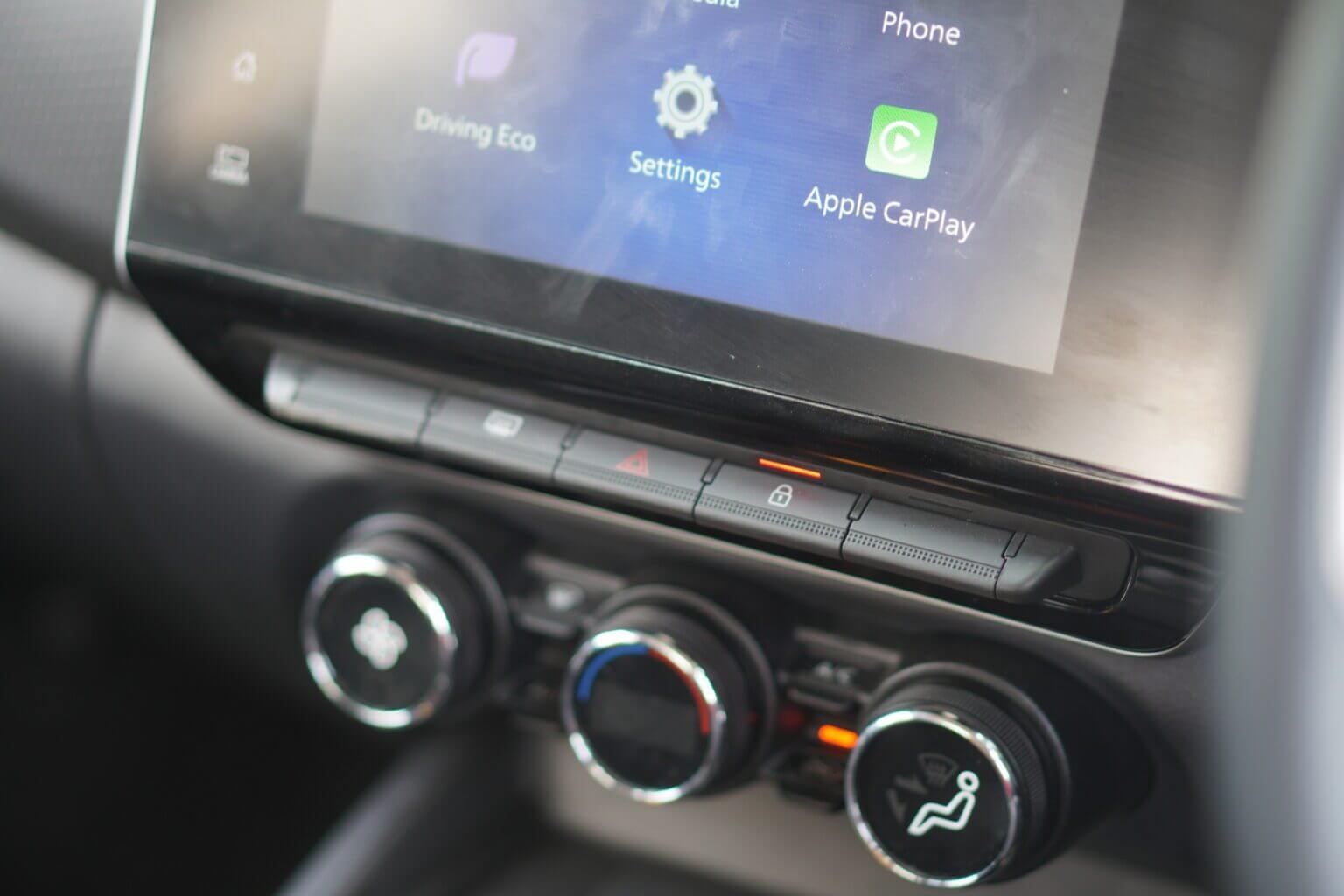
JAK ZÍSKAT OBRAZOVKY NA OBRAZOVCE ANDROID AUTO
Pořizování snímků obrazovky na Android Auto vyžaduje určitou přípravu. Aby bylo možné pořizovat snímky obrazovky na Android Auto, musíte projít procesem počátečního nastavení. V autě budete muset používat telefon Android spárovaný s Android Auto. Pro tuto příručku jsme spárovali telefon Samsung Galaxy a budeme používat snímky obrazovky z tohoto zařízení. Zde je návod, jak na to.
Krok 1: Připojte svůj telefon s hlavní jednotkou Android Auto se svým autem.
Krok 2: Otevřeno aplikace Nastavení na telefonu Android, se kterým používáte Android Auto.
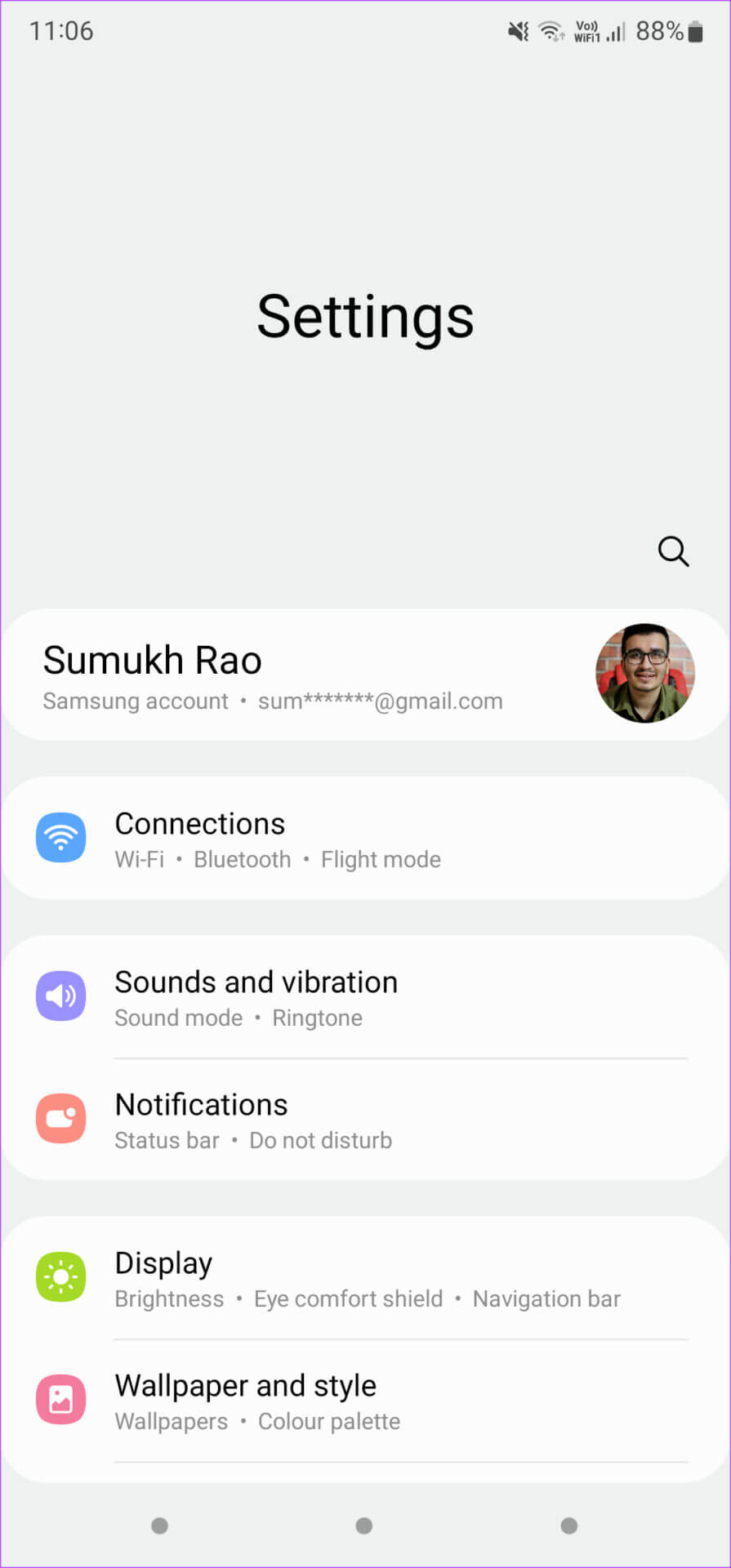
ةوة 3: Přejděte dolů na Sekce pokročilých funkcí a klikněte na něj.
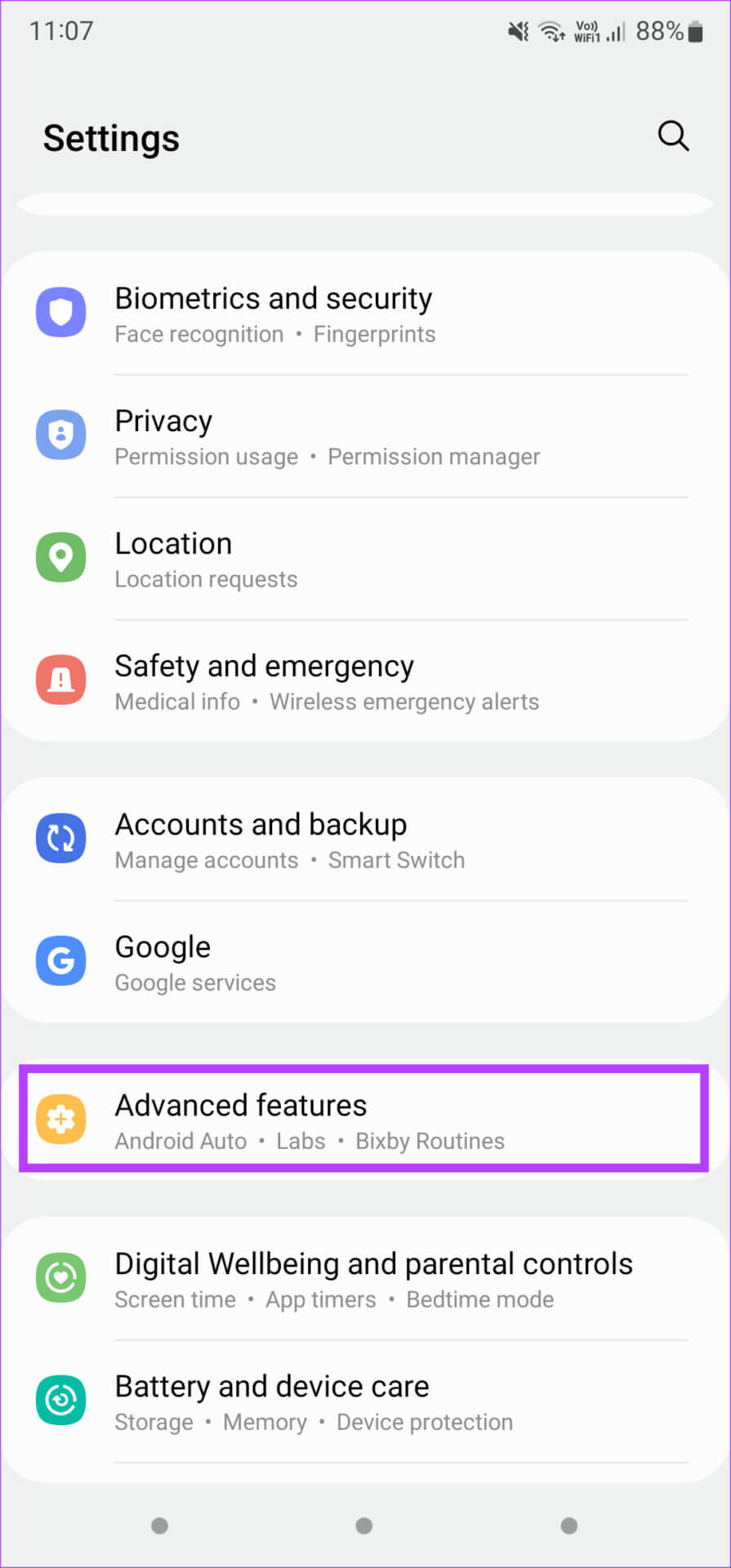
Krok 4: uvidíš Možnost Android Auto على Obrazovka pokročilých funkcí. Lokalizovat Android Auto dosáhnout Nastavení.
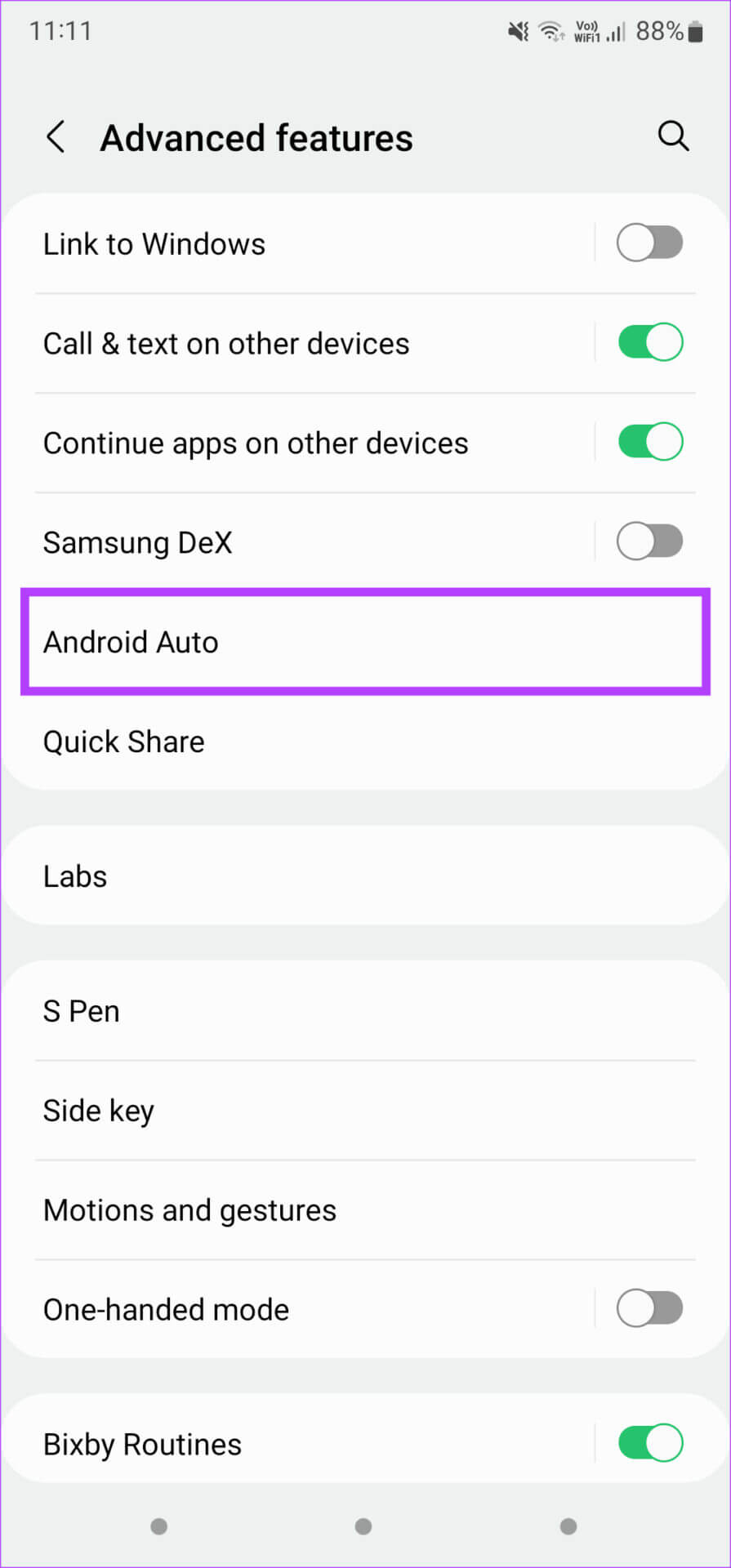
Pokud možnost Android Auto nevidíte, můžete ji vyhledat pomocí vyhledávacího pole v aplikaci Nastavení v telefonu.
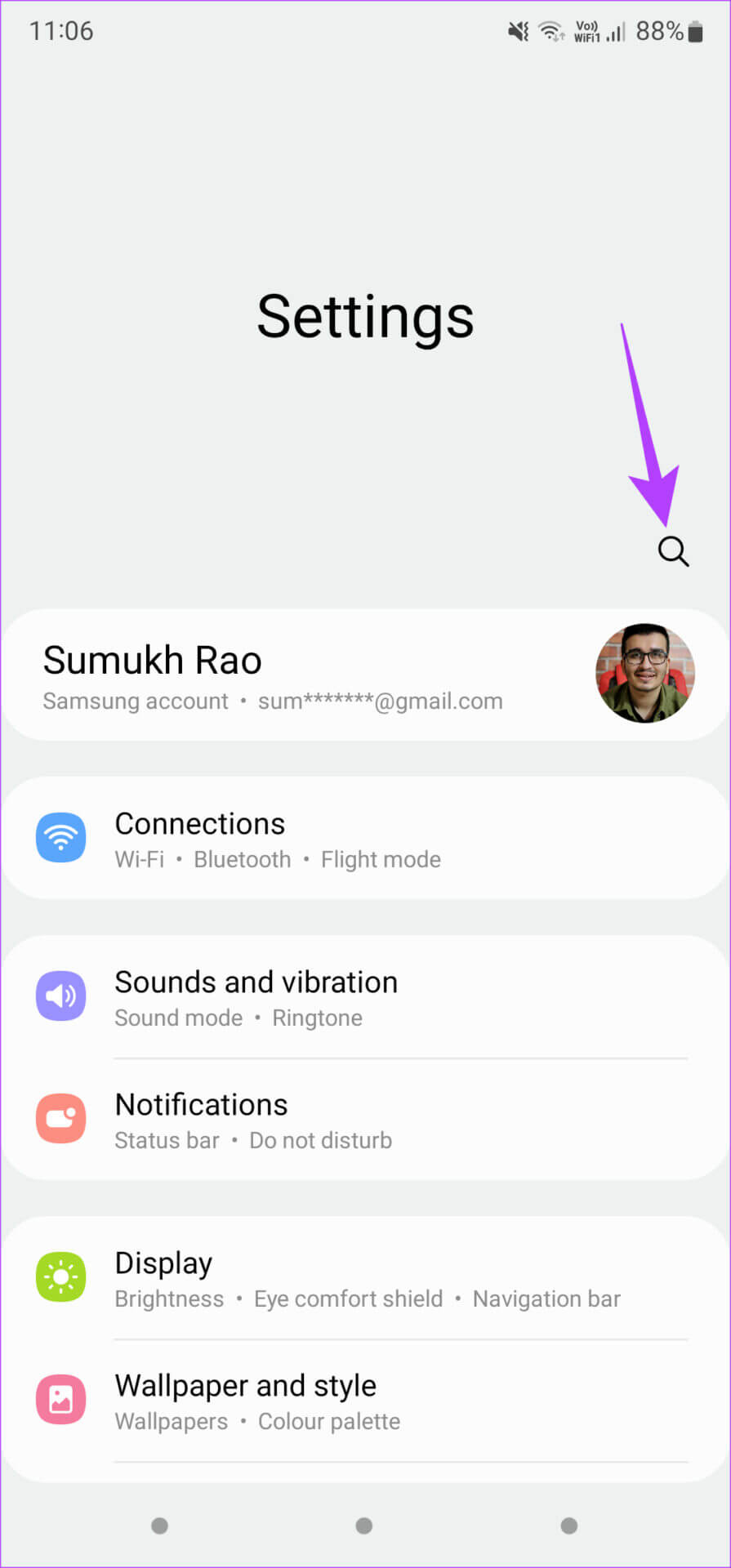
Obrazovka, kterou nyní vidíte, je obrazovka předvoleb Android Auto. Zde můžete ovládat různá nastavení pro Android Auto.
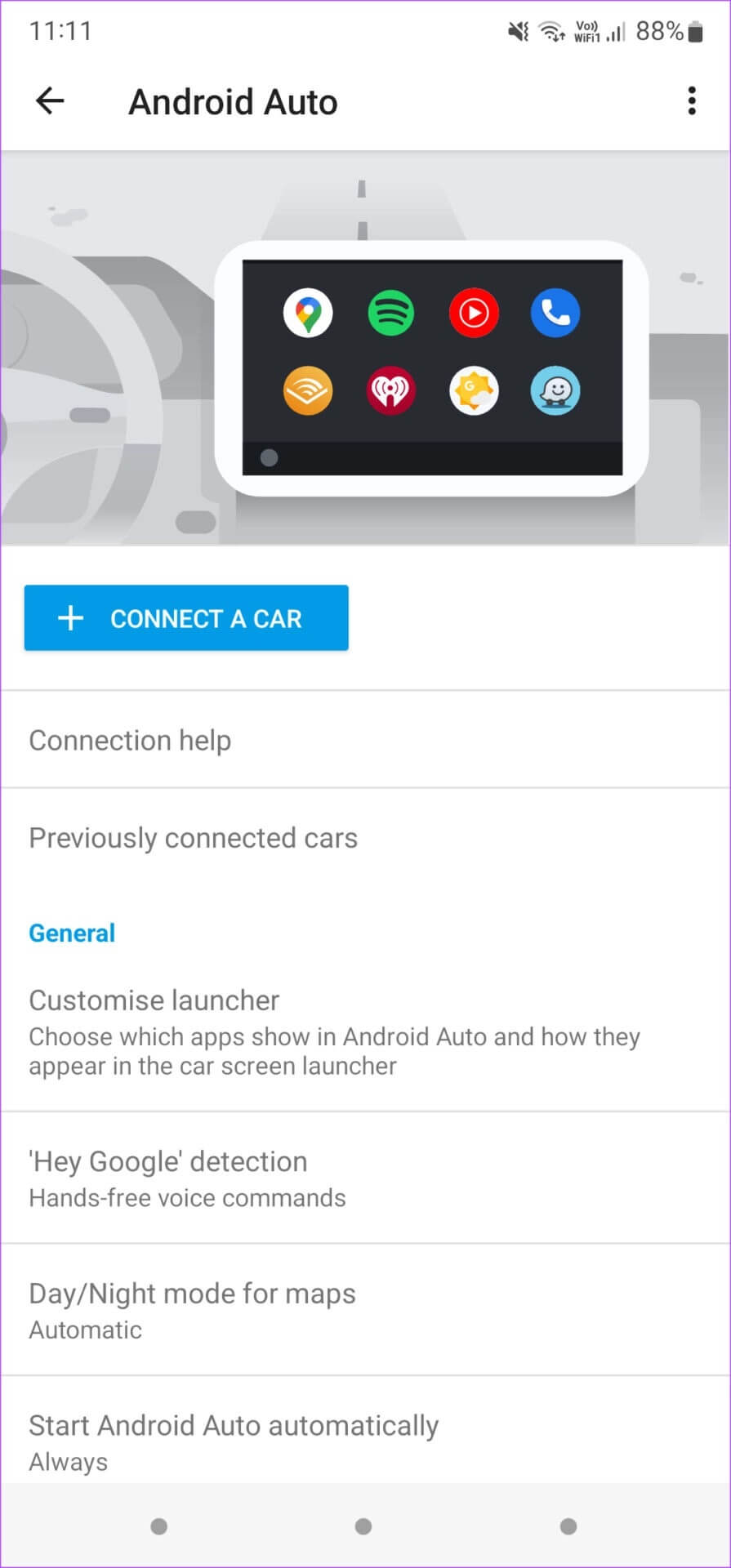
Krok 5: Přejděte na této stránce dolů na O sekci. Najdete Karta Verze. Klikněte na Karta verze několikrát neustále povolovat Nastavení vývojáře. Je to podobné jako povolení Vývojářské možnosti na vašem telefonu Android vaše.
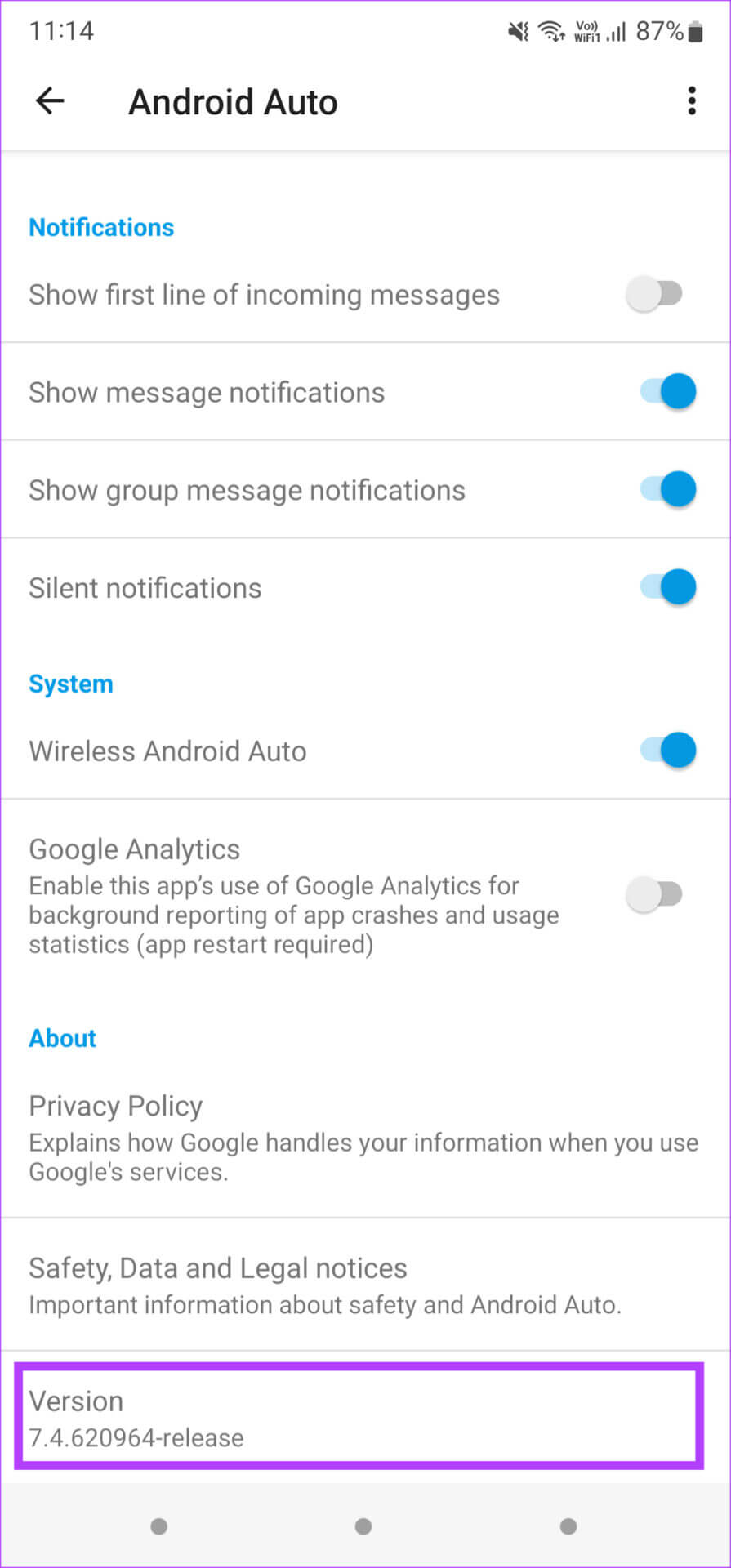
ةوة 6: po kliknutí mnohokrát , teď byste měli vidět dialogové okno Ptá se, jestli chceš Povolit nastavení vývoje. Lokalizovat OK.
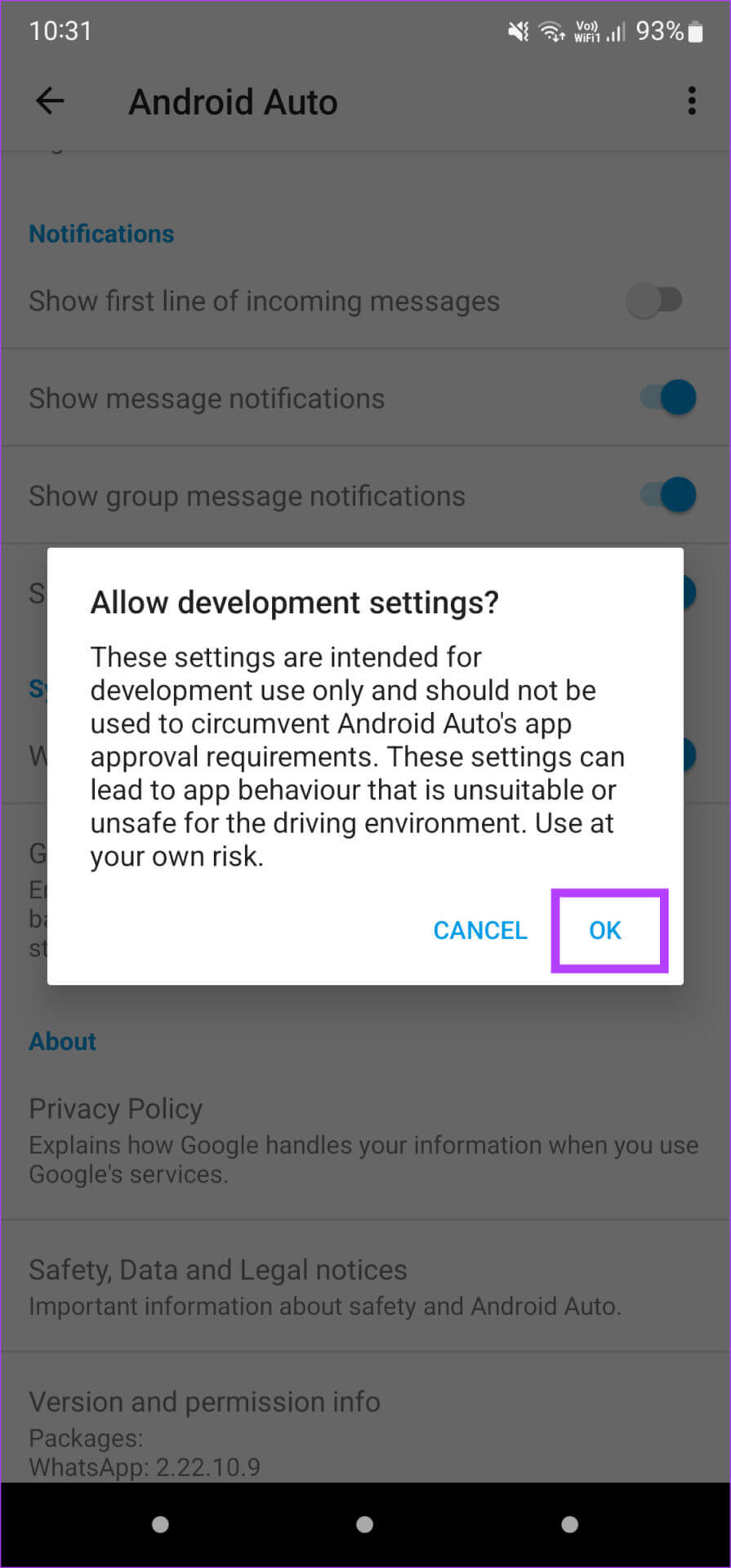
Váš telefon povolí nastavení pro vývojáře pro Android Auto.
Krok 7: Klikněte na Tříbodový seznam v pravém horním rohu obrazovky.
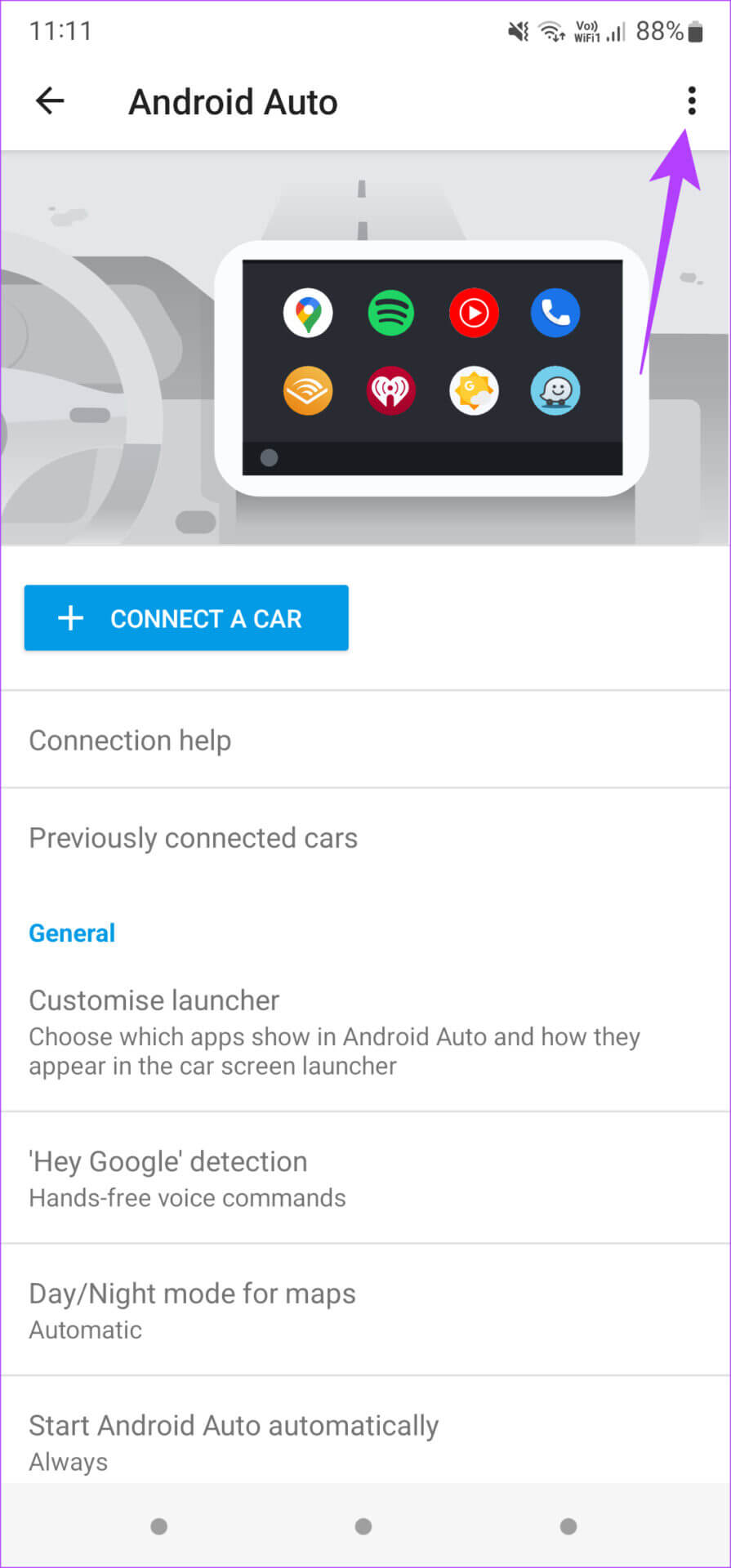
Krok 8: Lokalizovat Nastavení vývojáře.
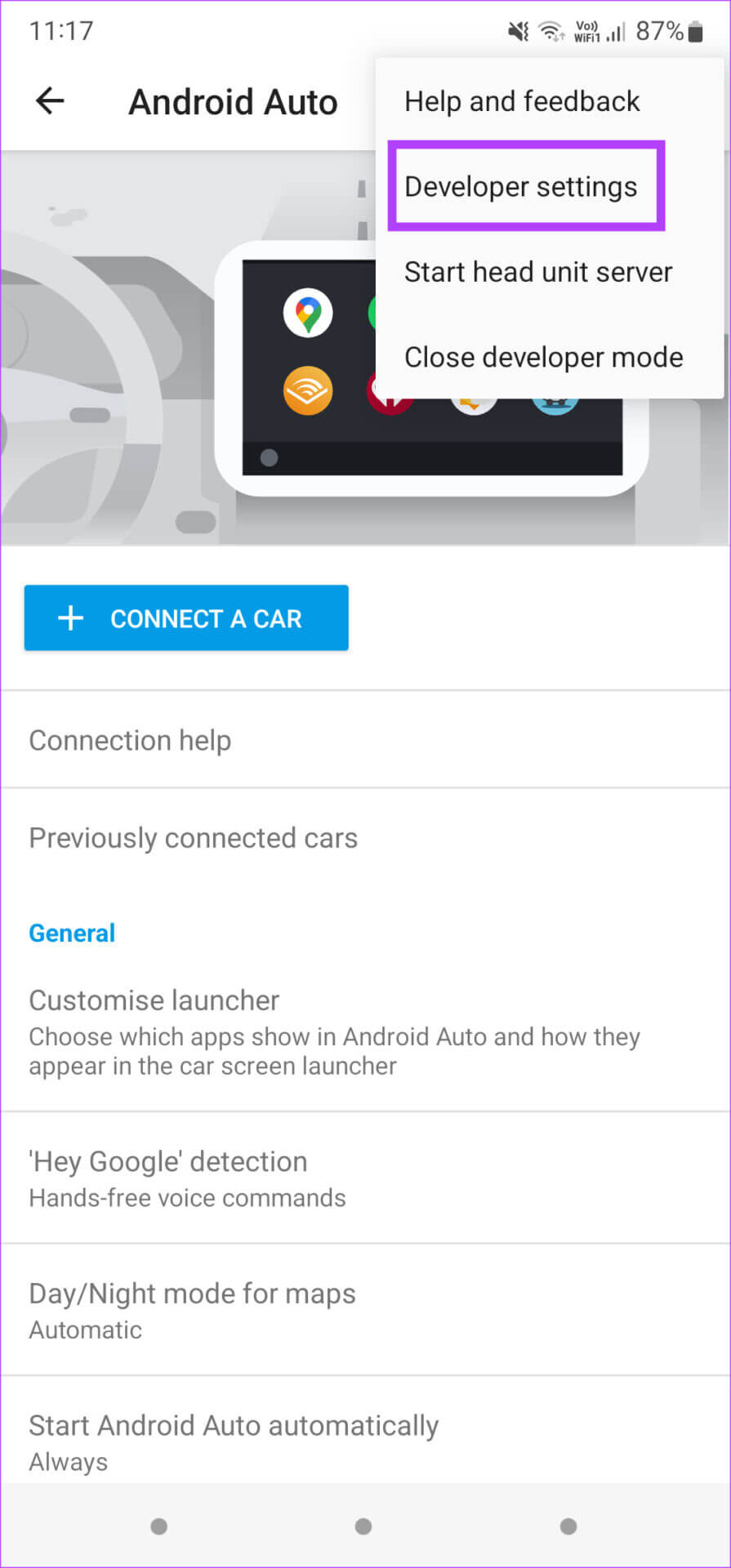
ةوة 9: uvidíš více možností na obrazovce Nastavení vývojáře. Klikněte na Sdílejte snímek obrazovky nyní.
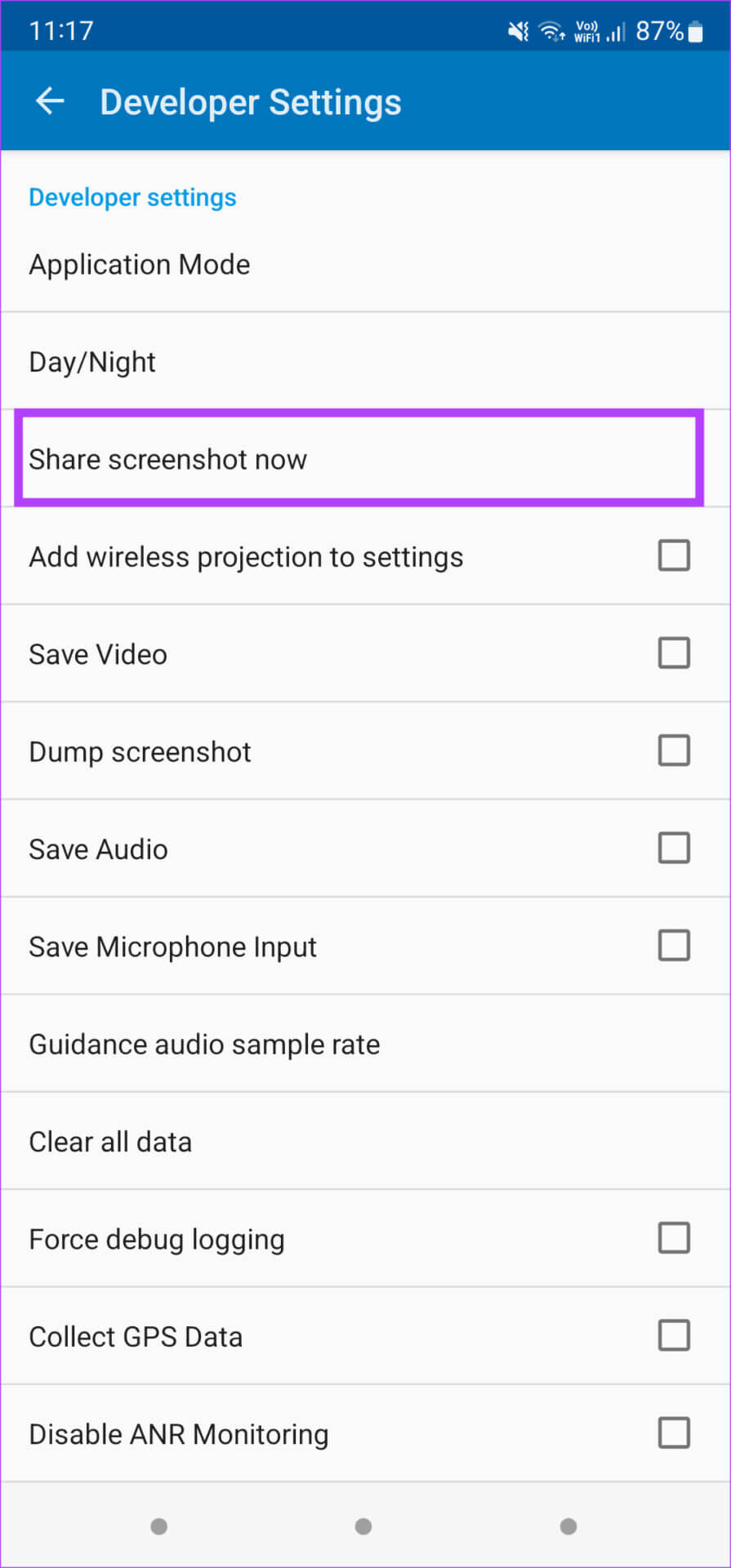
Rozhraní Android Auto pořídí snímek obrazovky. Zobrazí se celé rozhraní.
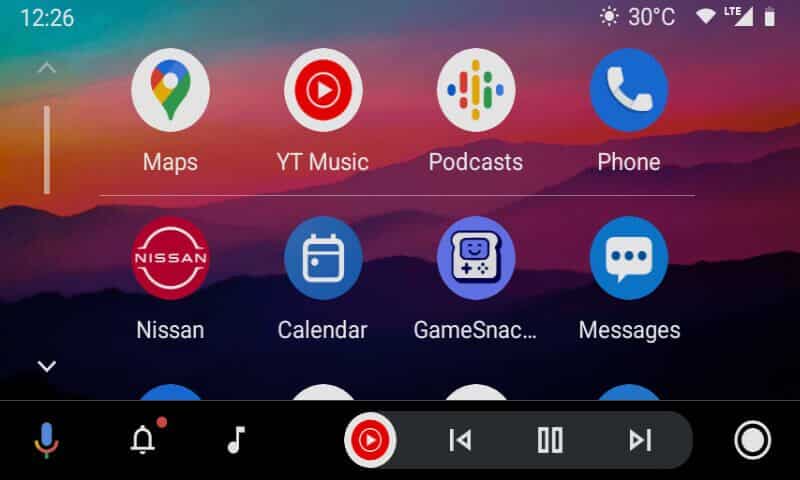
Získáte možnost sdílet snímek obrazovky na vašem telefonu. Vyberte, kam ji chcete nahrát nebo zda ji chcete někomu poslat. Neexistuje však možnost uložit snímek obrazovky do interního úložiště telefonu.
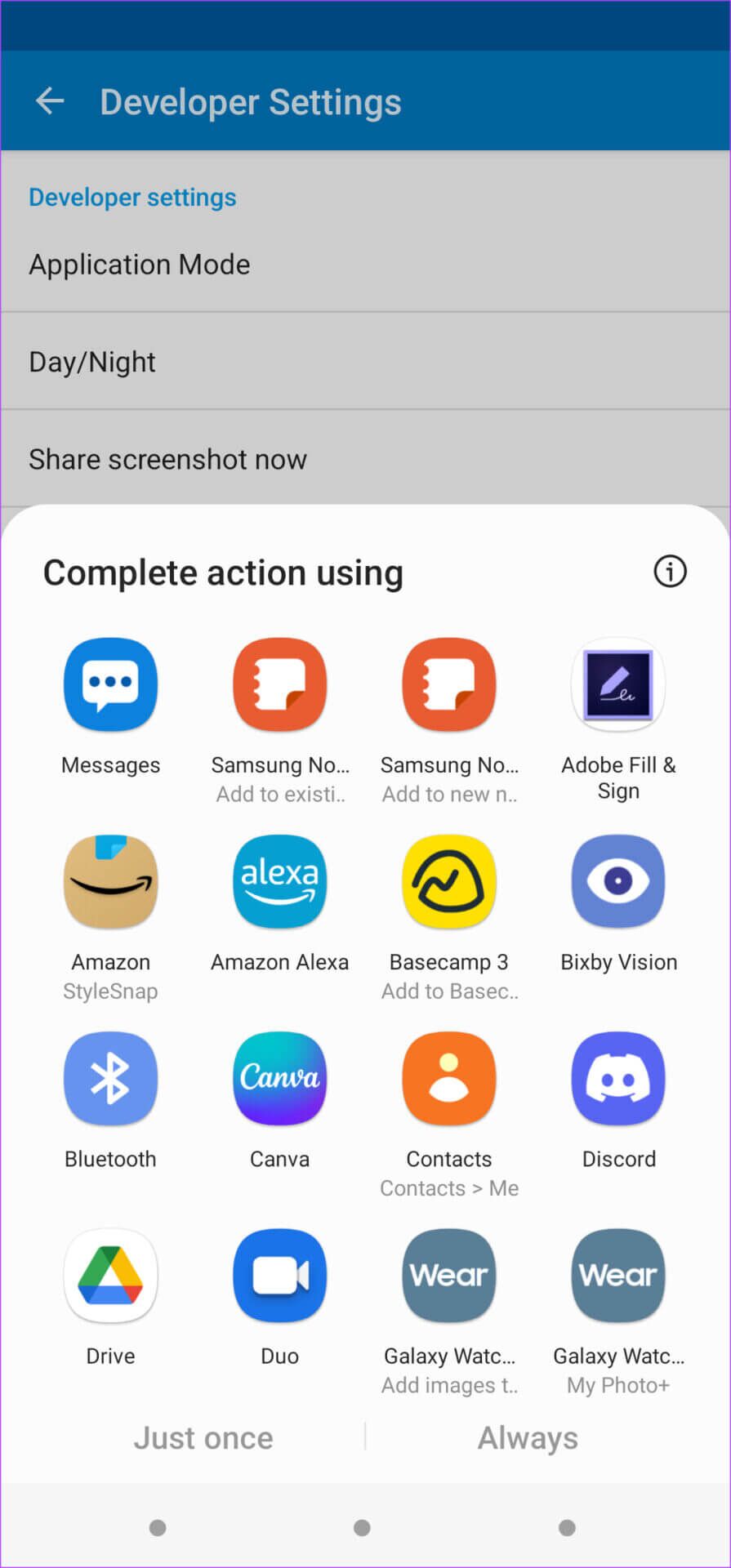
JAK POUŽÍT OBRAZOVKY NA APPLE CARPLAY
Pořízení snímku obrazovky na Apple CarPlay je velmi snadné. Na rozdíl od Android Auto nemusíte pro povolení takového nastavení procházet obručemi, jen abyste mohli pořizovat snímky obrazovky. Zde je návod, jak pořídit snímek obrazovky na Apple CarPlay.
Krok 1: Připojte svůj iPhone k hlavní jednotce Apple CarPlay ve vašem autě. Můžete se připojit pomocí drátové nebo bezdrátové metody.
Pokud vaše auto není v servisu Bezdrátové Apple CarPlay , můžeš dostat Bezdrátový adaptér kompatibilní s CarPlay.
Krok 2: Jednou odraz Obrazovka Apple CarPlay على hlavní jednotka , přejděte na libovolnou obrazovku, kterou chcete zachytit.
ةوة 3: vyzvednout Snímek obrazovky na vašem iPhone stisknutím tlačítka postranní .و Tlačítko napájení a tlačítko pro zvýšení hlasitosti Na iPhonech s Face ID. Pro iPhony, které mají Skutečné domovské tlačítko Budete muset stisknout boční nebo zapínací tlačítko s domovským tlačítkem.
To je docela dost. Když na svém iPhonu pořídíte snímek obrazovky, současně se zachytí také obrazovka Apple CarPlay. Můžete to zkontrolovat v aplikaci Fotky na vašem iPhone. Uvidíte dva snímky obrazovky – jeden z obrazovky iPhone a druhý bude obrazovka CarPlay.
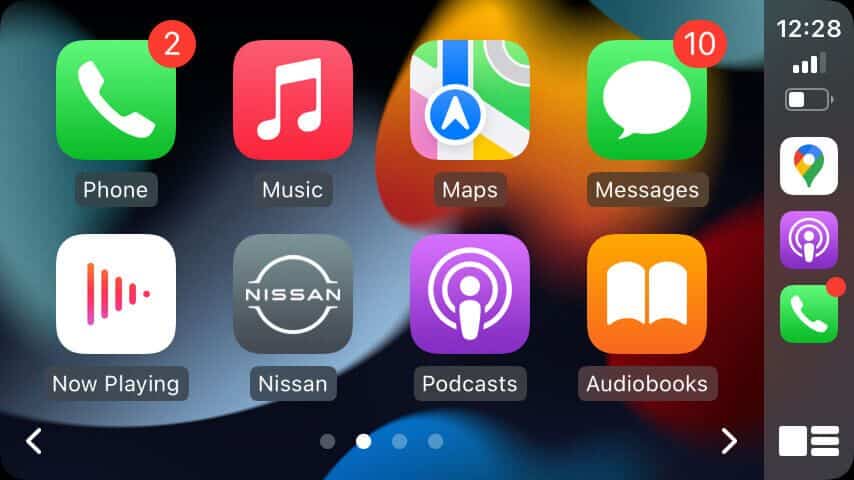
Podobně můžete také spustit nahrávání obrazovky na vašem iPhone a vaše obrazovka CarPlay se také uloží jako samostatný soubor. CarPlay se zdá být nejjednodušším rozhraním pro práci a má také mnoho užitečných funkcí, jako je Zkratky a automatizace že to můžeš zkusit.
Zachyťte své jízdní rozhraní
Ať už používáte telefon Android nebo iPhone, můžete podle příslušných kroků zachytit obrazovku Android Auto nebo Apple CarPlay ve svém autě. Je trochu překvapivé, jak může být snímání obrazovky Android Auto nepříjemné, zatímco na CarPlay je to mnohem jednodušší. Doufejme, že s budoucími iteracemi Androidu Google nabídne jednodušší způsob, jak pořizovat snímky obrazovky na Android Auto.